
目からウロコの超快適パーソナルクラウド環境「Pogoplug」
「Pogoplug」は、米CloudEngines社が開発したLinuxベースのNASアダプタだ。USB HDDをストレージとして利用できるのだが、ファイル転送サービス的な使い方ができたり、WAN経由でもローカルドライブとして利用できたり、iPhoneやAndoroidからもアクセスできるなど、とにかく画期的な機能が詰め込まれている。その機能を実際に試してみた。
●パーソナルクラウド
2009年のCESでデビューし、今年のCESでも新製品が展示されたCloudEnginesの「Pogoplug(ポゴプラグ)」。その実機をついに手に入れることができた。
昨年、国内で話題になったときの製品は、v1と呼ばれる電源コンセントに直結するタイプだったが、筆者が手に入れたのは通称「v2」、もしくはそのカラーから「pink」と呼ばれる第2世代の製品だ。
 |
| CloudEnginesのPogoplug。LinuxベースのNASアダプタだが、LANで使うNASというよりは、場所を選ばず使えるパーソナルクラウドという位置づけの製品 |
現状、海外でのみ販売されている製品となっており、国内では購入できないため、筆者は米国在住の友人が帰国する際に買ってきてもらったのだが、ネット上のブログなどを見ると個人輸入した方もいるようなので、手間や送料などを考慮すれば購入も不可能ではないだろう。
この「Pogoplug」、一体、どのような製品なのかというと、いわゆるNASアダプタだ。中身はLinuxを採用した小型サーバーとなっており、USBポートにHDDを接続することで、ネットワーク経由でアクセスできるストレージとして利用することができるようになっている。
こう紹介すると、なんだかありがちな製品のように思えるかもしれないが、このストレージの使い方が実にうまい。
いわゆる共有フォルダではなくローカルのドライブ(ネットワークドライブではない)として認識されるうえ、LANであろうがWANであろうがPCがインターネットに接続されてさえいればこのドライブ経由でいつでもHDDにアクセスできる。
もちろん、Webブラウザー経由でのアクセスも可能となっているのだが、単にファイルにアクセスするだけでなく、いわゆるファイル転送サービスのようにファイルのダウンロード用の長いリンクを自動生成してメールで送信したり、Twitterのメッセージとして公開することができる。
さらに、PC(Windows、Mac OS X)だけでなく、iPhone(iPod Touch)、Andoroid、Blackberry用のクライアントも提供されており、これらのデバイスからも自宅のPogoplugのデータにアクセスすることができる。
イメージとしては、USB HDDをそのままインターネットに接続したという感じで、同社が言う「パーソナルクラウド」という言葉がまさにピッタリと当てはまる製品だ。
筆者のように自宅で仕事をしている人、もしくは小規模なオフィスで使うと非常に便利な製品で、取引先とのファイルのやり取り、出張時などの自宅のデータへのアクセスなどに使い始めると、もはや手放せないほど快適だ。
●笑ってしまうくらいに簡単なセットアップ
では、製品について詳しく見ていこう。デザインはなかなかユニークだ。楕円形の本体をベースに、フロントから底面へと続く一体化したカバーが装着されており、これがなかなか目に鮮やかなピンクとなっている。
 |  |
| 側面 | 正面(左)、背面(右) |
写真を見ると小さい印象があるが、実際にはそれなりに存在感のあるサイズとなっており、奥行きの短い外付けのHDDといったくらいの大きさがある。
この前面にPogoplugのロゴをあしらったLEDとUSBポートが1つ搭載されており、背面にUSBポート×3、および1000BASE-T/100BASE-TX/10BASE-T対応のLAN端子、電源ケーブルを接続するためのメガネタイプのコネクタが搭載されている。
一方、内部のハードウェアとしては、1.2GHz駆動のMarvell ARMプロセッサを搭載し、256MBのメモリと512MBの内部フラッシュメモリを搭載している。組み込み系の小型サーバーとしては、性能としても悪くない構成だ。
セットアップに関しては、もはや「笑ってしまう」くらい簡単だ。箱から取り出したPogoplug本体にUSB HDD(USBメモリでも可)を装着、ネットワークケーブルと電源をつないで起動させる。
本体前面のランプが緑色に点灯したことを確認したら、インターネットに接続可能なPCからブラウザで< http://my.pogoplug.com >にアクセスし、メールアドレスとパスワードを登録。メールアドレス宛に届いたメールからアクティベーションするだけでいい。これでWebブラウザベースでのアクセスが可能になる。
 |  |
| ネットワークケーブルやUSBメモリやHDDを装着後、電源をつないで起動 | 前面のランプが緑に点灯することを確認 |
 |  |
| インターネットに接続されているPCから< http://my.pogoplug.com >にアクセスして設定開始 | メールアドレスとパスワードを入力してアクティベーションすれば設定完了 |
仕組みとしては、どうやらLAN側に設置したPogoplugからCloudEngines社のサーバーにセッションを張っているようで(UDP 4365を使用)、基本的なアクセスもサーバー経由で行われているようだ。このため、企業などでOutboundのファイアウォールを構成している場合を除き、UPnPやポートフォワードなどのルーターの設定を気にかける必要は一切ない。
CloudEngine社のサーバーを介してアクセスするため、このサーバーが停止するようなことがあると使えなくなりそうだが、筆者は今までのところそのようなトラブルは経験していない。
●どこからでも使える「P:」ドライブ
PCから利用する場合は、Webブラウザーから< http://my.pogoplug.com >経由でストレージにアクセスすることもできるが、同サイトからダウンロードできるクライアントソフトウェアをインストールすることでドライブとしても利用可能になる。
このローカルドライブとしての使い心地が、実に「クラウド」的だ。
クライアントソフトをインストールすると、エクスプローラに「P:」が表示され、そこからPogoplugに接続したUSB HDDやUSBメモリがフォルダとして参照可能になる(各機器を個別のドライブとして割りあてることも可能)。
一般的なNASでもネットワークドライブとして共有フォルダがマウントされることがあるが、Pogoplugではあくまでもローカルドライブとして見えるのがポイントだ(そもそもPogoplugでは標準ではSMBはサポートされない)。
 |  |
| ブラウザベースでアクセスするとUSBに接続したストレージを利用できる | 同社のサイトからダウンロード可能なクライアントソフトウェア |
 |
| クライアントソフトウェアをインストールするとローカルドライブとして利用できる |
しかも、このP:ドライブは、インターネットに接続さえできれば、どこからでも利用できる「魔法の」ローカルドライブだ。会社だろうが、外出先だろうが、海外だろうが、インターネットにさえ接続できれば、どこでもP:ドライブを利用することができ、自宅のPogoplugに接続されたUSB機器のデータを参照することができる。
もちろん、外出先からアクセスする場合はフォルダを開くなどの操作が若干遅くなるが、操作方法はローカルドライブとまったく一緒で、その違いを意識させられることがほとんどない。
通常、NASやサーバなどのリモートアクセス機能を利用する場合、Webブラウザー経由でアクセスしたり、認証が必要になるなど、実際にファイルにアクセスするまでにいくつかのステップを踏む必要があるが、Pogoplugではこのようなステップが一切必要ない。単にエクスプローラー上の「P:」を開くだけでいいのだ。
筆者は500GBの2.5インチHDDを接続しているが、まさに自分専用の500GBのストレージがネット上にあるかのようで、この快適さは実際に使うと、ちょっと感動する。
なお、Pogoplugのクライアントソフトウェアには、同期機能も搭載されており、PC上の特定のフォルダのデータを自動的にPogoplugに接続したUSB機器と同期させることも可能となっている。これにより、たとえばデスクトップPCやサーバーの特定のフォルダのデータをPogoplug上に自動的にコピーし、どこからでもPドライブとして使えるようにすることが可能だ。同期はほぼリアルタイムに行われるので、ローカルフォルダーのデータをバックアップとしてPogoplug上に保存するという使い方もできる。
とにかくユーザーがデータや物理的なデバイスの場所を意識しなくて済むような工夫があらゆる部分にちりばめられている印象だ。
 |
| Active Copy機能を有効にすると、PC上のフォルダーのデータを自動的にPogoplugのストレージにコピーできる |
●モバイル機器からも利用可能
Pogoplugでは、モバイル機器もサポートされており、iPhone/iPod Touch、Andoroid、Blackberry、Palm用のアプリケーションも提供されている。
これらのアプリケーションを利用すると、端末からPogoplugのデータにアクセスすることができ、ファイルの参照、内容のプレビュー、端末への保存、第三者への転送などが可能だ。
 |  |
| モバイル端末用のアプリケーションも提供されている | iPod Touchなどから手軽にPogoplug上のデータにアクセスできる |
このため、たとえば外出中に急に必要なファイルを送って欲しいと依頼された場合などでも、iPhoneやAndoroid端末から、Pogoplug上のデータを選んで、サッと相手に転送することができる。もちろん、ファイルを閲覧することもできるので、外出先でPDFを見たり、Excelのデータをチェックするといった使い方も可能だ(編集はできない)。
Andoroidの場合、ソフトウェアの動作が遅く、ファイルのプレビューや保存に時間がかかる印象があったが、iPod Touchからの操作は非常に軽快だった。今後発売されるiPadでもおそらく使えるはずなので、そうなればドキュメントの閲覧も快適にできそうだ。
ただし、プレビューを表示できるファイルは限られており、画像やPDFに加え、Microsoft Officeのファイルは2007/2010のdocx、xlsx、pptx形式は表示できず、97-2003形式で保存しておく必要があった。また、テキストファイルに関しては日本語が文字化けしてしまった。このあたりは正式な日本語対応が望まれるところだ。
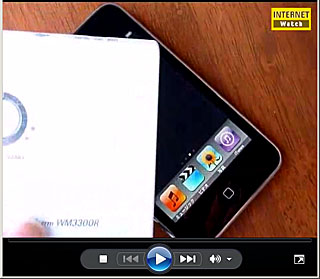 |
| 【動画(Flash)】 iPod TouchからWiMAX経由で自宅のPogoplugにアクセスした様子。ファイルの表示、転送、保存などができる |
●ファイルの受け渡しがとても楽に
このようにどこからでも使える数百GBのドライブを手に入れることができるPogoplugだが、個人的に一番よく利用するのは、この機能ではなくファイル転送の機能だ。
Pogoplugは、インターネット上で提供されているファイル転送サービスとほぼ同じ機能が使えるようになっており、Webインターフェイスから保存したファイルを選択後、「share」を選ぶと、そのファイルをダウンロードするためのリンクを任意の人に送信することができる。
この機能は非常に実用性に優れている。まず、制限がない。インターネット上のファイル転送サービスの場合、ファイルの容量制限があったり、無料サービスが転送速度が制限される場合があるが、Pogoplugなら容量制限も転送速度制限も一切ない。
もちろん、転送速度は物理的な回線速度(上り)に依存するが、ファイル容量に関しては数GBも可能で、実際に11GBのファイルも問題なく転送できた。しかも、自分側はLAN経由でファイルをコピーすることができるので、数GBのファイルを転送したい場合でも短時間でPogoplug上にファイルを準備できる。
続いて、送信相手の認証が必要ない。Pogoplugでファイルを送信する場合、相手のメールアドレスを指定すれば、それだけでファイルのURLが送信され、受け取った相手もURLをクリックするだけでファイルをダウンロードできる。
NASなどのリモートアクセス機能を使ってファイルをやり取りする場合、ダウンロードさせたい相手のアカウントを登録したり、ゲスト用のアカウントを作ってパスワードを設定するといった作業が必要になる。決まった取引先と定期的にファイルをやり取りするのであれば、この方法でもかまわないものの、一度しかファイルを送信しない相手などを登録したり、そのたびにゲストアカウントのパスワードを変更するというのは面倒だ。
Pogoplugでは、インターネット上のファイル転送サービスと同じく、ファイルをダウンロードするための長いURLを自動的に生成し、そのリンクを相手に送信する。これにより送る側も、受け取る側も、認証の手間が省けるわけだ。
 |  |
| ファイル転送は非常に簡単。ブラウザから転送したいファイルを選んで相手のメールアドレスを指定するだけ | 相手にはこのようなメールが送信される(送信元はmy@pogoplug.com)。ダウンロード用の長いURLが自動生成されるので認証の必要なくダウンロード可能 |
しかも、ダウンロード用のURLには2週間という寿命が設定されており、その期限を過ぎるとダウンロードできなくなる。これも複数の相手とファイルをやり取りするのに都合が良い。自宅のNASを外部に公開する場合と異なり、ファイルをやり取りする相手ごとにアカウントを登録する必要がないうえ、ダウンロードができたかどうかを確認してからアカウントを削除するといった手間もないというわけだ。
もちろん、コメントを追加することもできるうえ、アドレス帳で送信先のメールアドレスを管理することもできるので、何度もファイルをやり取りする相手への送信も簡単だ。
しかも、同様のファイル共有の通知はメールではなく、Twitter、Facebook、MySpace、RSSなどで公開することもできる。現状、Twitterでも写真のURLを公開することができるが、これと同じような使い方ができるうえ、写真だけでなく、文書やプレゼンテーションなど、広く公開したいファイルを通知するのに活用できる。RSSもフォトフレームと組み合わせると便利だ。RSSで写真を共有すれば、Pogoplugに保存した写真を離れた場所にあるフォトフレームで表示することも手軽にできる。
 |
| ファイルやフォルダの更新情報はメールだけでなく、TwitterやRSSでも通知できる |
なお、他のユーザーのメールアドレスをサインイン用のアカウントとして登録することもできるが、この場合、登録したユーザーも管理権限を所有することになる。社内の複数のユーザーで共有するといった場合は、この方法でかまわないが、外部の人にデータを公開する場合は、やはりワンタイムのURLで共有した方がいいだろう。
また、フォルダの更新を検知して自動的にTwitterに再ポストしたり、メールでの通知を再送できる機能も搭載されているのだが、試してみたところうまく通知されなかったり、ファイルの更新から通知されるまでのタイムラグが非常に長いことがあった。使い方に問題があるのかもしれないが、このあたりが改善されると、定期的なファイルのやり取りが発生するケース(たとえばこの連載のデータのやり取り)なども楽にできるので期待したいところだ。
●OpenPogoでSambaをインストールする
ここまででも、十分すぎるほど多機能なPogoplugだが、さらなる発展として組み込みLinux向けに用意されているipkgを利用して機能を拡張することもできるようになっている。
PogoplugにSSHでアクセスすると、rootアカウントと初期登録時に指定したパスワードの組み合わせでログインすることができる。後はLinuxの世界なので、各種コマンドを実行したり、設定を変更することが可能だ。
海外のサイトでは、Pogoplug向けのカスタマイズ方法を紹介しているページもあり、ここを参考にOpenPogoと呼ばれるモジュールをインストールすると、DD-WRTなどの組み込み機器向けに提供されているipkgをインストール可能となる(ext2/ext3でフォーマットされたUSBメモリが必要)。
実にさまざまなアプリケーションを追加可能だが、たとえばLighthttpd、PHP、MySQL、Samba、SFTP、BitTorrentクライアント、Firefly media Server、Ruby、Rsync、Cron、Dynamic DNSアップデータなどのインストール方法が紹介されている。
試しに、sambaをインストールしてみたが、インストールは自動的に行われ、最低限の設定をsmb.confに行うだけで、SMBによるファイル共有が可能となった。
 |  |
| OpenPogoのダウンロードサイト。USBメモリにインストールして利用する | ダウンロードしたファイルを展開し、起動できるようにする(詳細はサイトの手順を参考) |
 |  |
| ipkgを利用してsambaをインストール | smb.confを設定すればPCから共有フォルダを参照可能になる |
前述したように、Pogoplugは、標準ではWebインターフェイス、もしくはクライアントソフトウェア経由でのドライブとしての利用のみとなっているが、これでLAN上のどのPCからも共有フォルダとして利用することが可能となったわけだ。
このほか、WebサーバーとPHP、MySQLも動作させることができるので、場合によっては、グループウェアやCRM、CMSなどを可動させることもできるだろう。
Pogoplug用のLinuxとしては、こほほかにpogobox Linuxもあるが、こちらは標準機能が使えなくなるので注意が必要だ。OpenPogoの場合、前述したPogoplugの機能(ドライブとしての利用やファイル転送)などの標準機能はそのままに、sambaなどの機能を追加することができるので、通常はこちらを利用すると良いだろう。
以上、Pogoplugの機能を紹介したが、この製品は非常に実用性が高いうえ、いじり甲斐もある面白い製品となっている。価格も海外での販売価格が129ドルと非常にリーズナブルなので、入手ルートさえ確保できれば、文句なしにおすすめできる製品だ。
個人的には、ファイル転送の再に送信元として利用するメールアドレスを自分のアドレスにしたいとか(標準ではmy@pogoplug.comなのでメールがフィルタされてしまうことがある)、ファイル更新の自動通知機能の完成度を上げて欲しいとか、Andoroid用アプリの改善など、望みたい点も多々あるが、現状の機能だけでも非常に満足できる製品となっている。
とにかく日本で購入できないのが残念で、少しでも早く日本市場に投入して欲しいところだ。
関連情報
2010/5/18 06:00
-ページの先頭へ-
